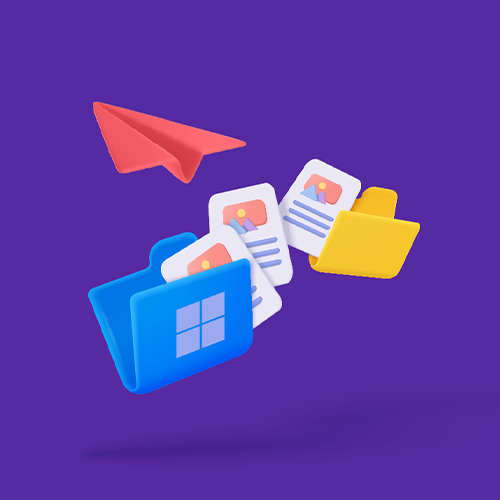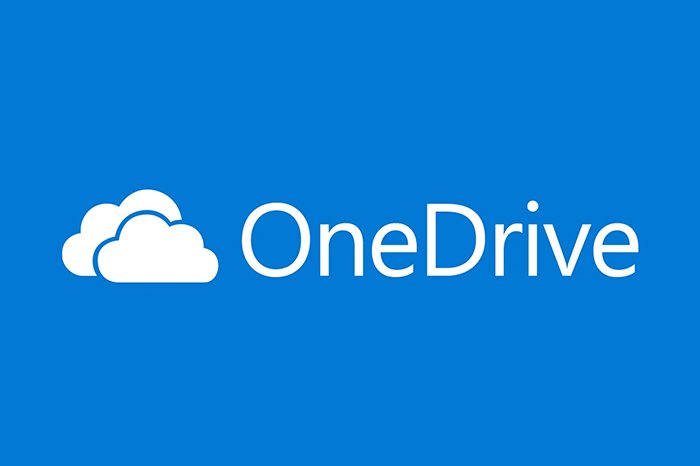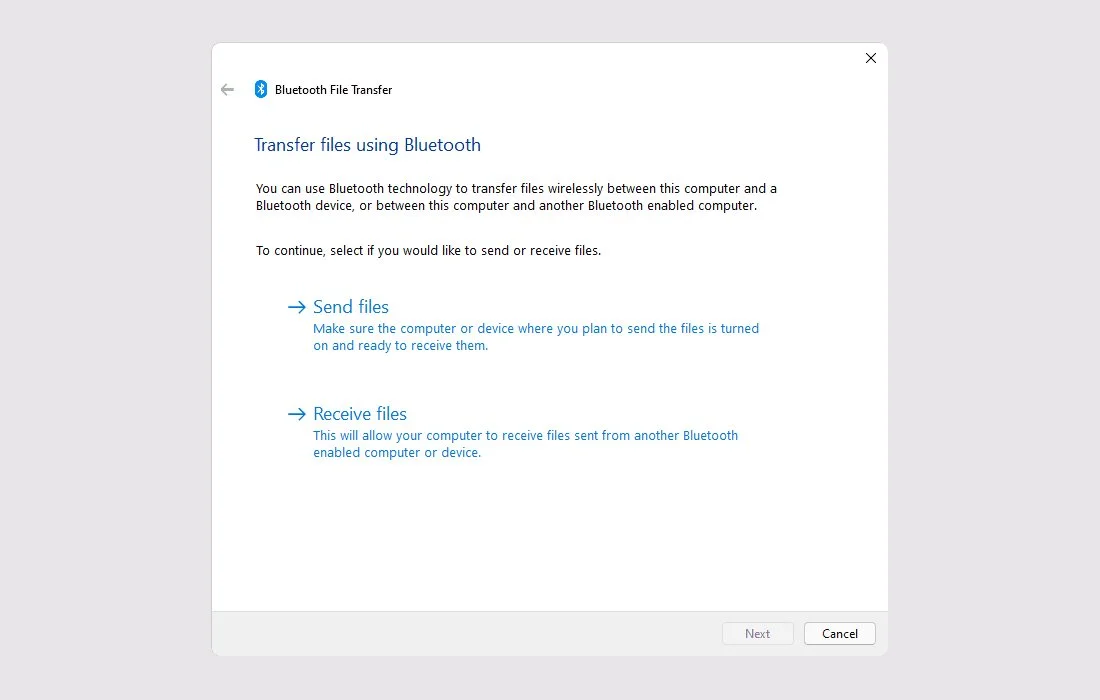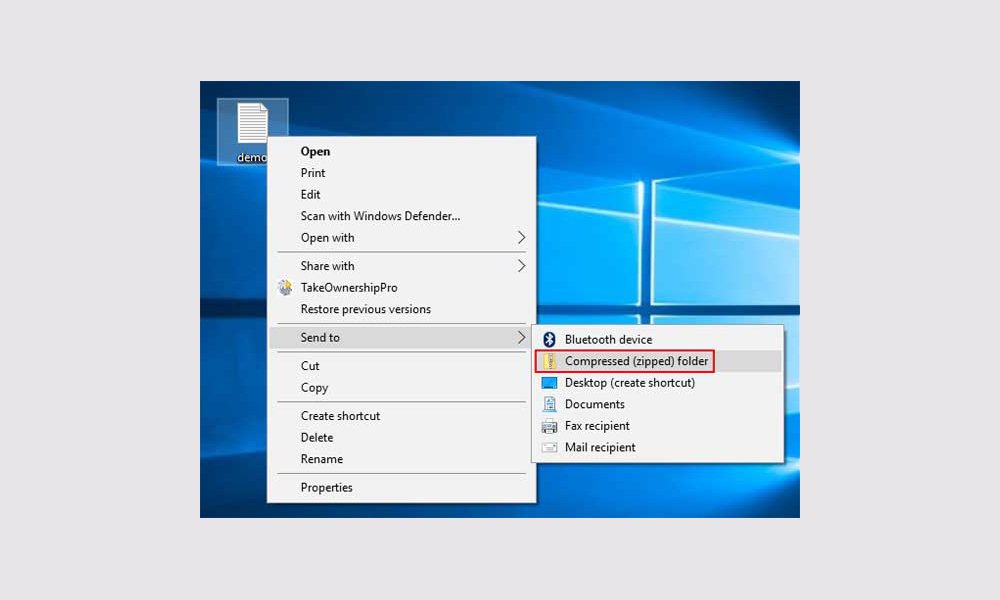Cómo enviar vídeos de gran tamaño en Windows
Ningún vídeo es demasiado grande para enviarlo desde tu dispositivo Windows, sólo tienes que usar Smash: ¡seguro, rápido y gratis!
EN ESTA GUÍA, VAS A LEER LAS 4 OPCIONES PARA ENVIAR GRANDES ARCHIVOS DE VÍDEO EN WINDOWS:
1. Smash
3. Bluetooth
4. Archivo zip
Tanto si trabajas de 9 a 5 en un ordenador de sobremesa, como si creas algo especial a deshoras en un portátil o simplemente en el sofá con una tableta, es muy probable que utilices un equipo con Windows. Windows, el sistema operativo informático personal más omnipresente del mundo, ha cambiado la forma en que las personas interactúan con la tecnología desde su introducción en la década de 1980.
Pero aunque el Windows de hoy apenas se parece al de hace casi 40 años, y aunque tiene mucha más potencia bajo el capó, todavía hay algunas cosas que no hace fáciles o intuitivas. Una de ellas: enviar un archivo de vídeo de gran tamaño. No importa si estás intentando enviar un vídeo HQ, compartir una grabación de una llamada de Zoom o Teams, o transferir vídeo 8K o 12K a un cliente, no siempre es sencillo conseguirlo en una máquina Windows. Una de las soluciones para conseguirlo sería comprimir tu archivo de vídeo de gran tamaño, pero al comprimirlo, tu vídeo tendrá una resolución inferior.
No te preocupes, hemos reunido aquí las mejores opciones para transferir un archivo de vídeo de gran tamaño en Windows: ¡sigue leyendo!
Cuatro formas de transferir un archivo de vídeo de gran tamaño en Windows
He aquí cuatro formas de compartir un archivo de vídeo de gran tamaño desde un equipo Windows. Tres de ellas vienen recomendadas por la propia Microsoft, y la otra es una que conocemos bien aquí en Smash. En cada caso, presentaremos la opción, te guiaremos paso a paso para transferir tu archivo de vídeo y, a continuación, expondremos algunos pros y contras de esa opción, prestando especial atención a:
Coste: ¿cuánto costará enviar mi vídeo?
Seguridad: ¿cómo de seguro está mi archivo de vídeo durante la transferencia?
Proximidad: ¿tengo que estar cerca del destinatario?
Límites de tamaño: ¿hay algún límite para el tamaño de mi archivo de vídeo?
1. Smash
Smash es un servicio de transferencia de archivos diseñado para mover archivos de gran tamaño de un dispositivo a otro. Smash está totalmente encriptado de extremo a extremo y la protección por contraseña es estándar incluso en su nivel gratuito. Respetuoso con el medio ambiente (en Smash no hay nada que permanezca eternamente en un servidor que quema carbono) y rápido como el rayo, Smash puede transferir un archivo de vídeo de cualquier tamaño desde un equipo Windows a cualquier dispositivo sin afectar a la resolución del archivo, comprimirlo o cambiar su tamaño. Enviar un archivo de vídeo de gran tamaño con Smash es fácil - así es como se hace:
Ve a fromsmash.com y selecciona tu archivo
Mientras se carga el archivo, puede introducir su dirección de correo electrónico para recibir una notificación cuando se descargue el archivo.
Haga clic para copiar el enlace y, a continuación, pegue el enlace a su archivo en un correo electrónico, mensaje o texto
Compartir con Smash sólo lleva unos segundos, y como puedes hacerlo directamente desde el navegador, compartir con cualquiera que esté en cualquier parte del mundo está a un clic de distancia.
| Coste | Seguridad | Límite de proximidad | Límite de tamaño |
|---|---|---|---|
| Gratis | * * * * * | Ninguno | Ninguno |
2. Cargar en Microsoft OneDrive
Pregunte a Microsoft cómo compartir un archivo de vídeo de gran tamaño y no le sorprenderá que le remitan a su solución cloud , One Drive. One Drive -al igual que otras soluciones públicas de cloud como Google Drive o Apple iCloud- es un servicio de almacenamiento de archivos que tiene la opción de compartir archivos alojados. Es seguro y cada usuario de Microsoft con un dispositivo Windows 11 dispone de 5 GB de espacio de almacenamiento gratuito. Guardar en tu One Drive es sencillo (puedes montarlo como unidad en el Explorador de Windows con facilidad) y compartir tampoco es difícil:
Ve a tu One Drive y selecciona el archivo de vídeo que deseas compartir
Haga clic con el botón derecho en el archivo y seleccione Compartir
Introduzca la dirección de correo electrónico del destinatario o copie un enlace para pegar una URL en el mensaje.
One Drive está diseñado para el almacenamiento, por lo que cualquier archivo que compartas permanecerá en el servidor de One Drive hasta que lo elimines. Esto no es muy ecológico, pero puede ser conveniente si quieres compartir el archivo de nuevo en el futuro. Sin embargo, estás limitado por el espacio que te queda en tu disco: una vez que hayas agotado tu almacenamiento gratuito, tendrás que pagar una suscripción mensual o anual.
| Coste | Seguridad | Límite de proximidad | Límite de tamaño |
|---|---|---|---|
| Gratis (hasta 5 GB) | * * * * * | Ninguno | 5 GB (gratis) |
3. Compartir por Bluetooth
Si vas a compartir tu archivo de vídeo con alguien que esté en la misma habitación, Bluetooth puede ser una opción a tener en cuenta. Tendrás el control del archivo, la conexión entre tus dispositivos Windows es segura y el archivo nunca sale de la habitación. Es un poco más complicado que enviar con Smash o One Drive, pero no es tan difícil. Esto es lo que hay que hacer:
En tu PC, selecciona Inicio y escribe Configuración. Selecciona Configuración > Bluetooth y dispositivos > Dispositivos.
En Configuración de dispositivos, selecciona Enviar o recibir archivos por Bluetooth.
En Transferencia de archivos Bluetooth, seleccione Enviar archivos > elija el dispositivo con el que desea compartir > Siguiente.
Seleccione Examinar > el vídeo que desea compartir > Abrir > Siguiente (que lo envía) > Finalizar.
Las ventajas son fáciles de entender: el archivo se transfiere en segundos, no hay límites en el tamaño del vídeo que envías y, como la conexión es entre tú y alguien al otro lado del sofá o el escritorio, es segura. El inconveniente, sin embargo, es que si sales del alcance de Bluetooth, la transferencia se detendrá. Tampoco es tan rápido como otros protocolos inalámbricos, así que, aunque es cómodo, no es rápido como una red Wi-Fi.
| Coste | Seguridad | Límite de proximidad | Límite de tamaño |
|---|---|---|---|
| Gratis | * * * * * | Aprox. 10 metros | Ninguno |
4. Comprimir en un archivo ZIP
Todo el mundo tiene correo electrónico y, si puedes comprimir tu archivo de vídeo hasta un tamaño que te permita enviarlo como archivo adjunto, quizá sea tu mejor opción. La facilidad y el uso generalizado del correo electrónico significa que si el archivo adjunto se puede enviar, es probable que se reciba. Pero eso es un gran SI: aunque comprimir un archivo en un archivo ZIP puede reducirte por debajo del límite de 20 MB de la mayoría de los clientes de correo electrónico, es muy probable que no puedas comprimirlo tanto. Aun así, si quieres intentarlo, aquí tienes cómo comprimir un archivo de vídeo grande en Windows:
En el cuadro de búsqueda de la barra de tareas, escriba explorador de archivos y, a continuación, selecciónelo de la lista de resultados.
Haga clic con el botón derecho del ratón en el archivo que desea comprimir y seleccione Enviar a > Carpeta comprimida.
Adjunte el archivo zip a su correo electrónico y pulse enviar
Si tienes suerte, tu vídeo se comprimirá por debajo del límite de 20 MB. Pero ten cuidado, porque la compresión puede afectar a la resolución del vídeo o corromper el archivo. También tendrá que descomprimirse en el otro extremo, pero esto rara vez es un problema para las máquinas modernas Windows o Mac.
| Coste | Seguridad | Límite de proximidad | Límite de tamaño |
|---|---|---|---|
| Gratis | * * * | Ninguno | Debe estar cerca de los 20 MB |
La mejor forma de compartir un vídeo de gran tamaño en Windows
Si se comparan las cuatro opciones, una sale ganando: Smash.
| Coste | Seguridad | Límite de proximidad | Límite de tamaño | |
|---|---|---|---|---|
| Smash | Gratis | * * * * * | Ninguno | Ninguno |
| OneDrive | Gratis (hasta 5 GB) | * * * * * | Ninguno | 5 GB (gratis) |
| Bluetooth | Gratis | * * * * * | Menos de 10 metros | Ninguno |
| ZIP + Email | Gratis | * * * | Ninguno | Cerca de 20 MB |
Smash es gratuito para archivos de vídeo de cualquier tamaño. Puedes enviar ese archivo a cualquier persona, en cualquier lugar del mundo, sin necesidad de que estén en la misma habitación, como exige Bluetooth. No hay límite de tamaño del archivo (a diferencia de la versión gratuita de One Drive) y puedes añadir el enlace Smash a un correo electrónico sin preocuparte de sobrepasar el límite de tamaño (a diferencia de un archivo ZIP). Por último, Smash es seguro y puedes protegerlo con contraseña incluso en la versión gratuita.
Fácil de usar, seguro, rápido y sin límites de tamaño: cuando se trata de transferir archivos de vídeo de gran tamaño en Windows, Smash es la mejor y más obvia elección. ¿Por qué no envías hoy mismo tu primer archivo de vídeo con Smash?
¿Necesitas enviar archivos de vídeo grandes a en Windows?
Utiliza Smash, no hay límite de tamaño de archivo, es sencillo, rápido, seguro y gratuito.
Preguntas frecuentes
-
Sí, si quieres mejorar tu experiencia en Smash puedes hacerlo, y muchos creadores de contenidos, profesionales de los medios de comunicación y equipos de producción de todo el mundo ya lo han hecho. Pero enviar un archivo de cualquier tamaño de forma gratuita siempre seguirá formando parte de la experiencia Smash - pruébalo tú mismo: si puedes subirlo, puedes enviarlo gratis.
-
Bluetooth está en todas partes y Windows 11 facilita el emparejamiento con otros dispositivos equipados con Bluetooth. Además, enviar un archivo a través de una conexión Bluetooth local es pan comido. El inconveniente es que Bluetooth sólo funciona dentro de un alcance limitado. Si quieres enviar algo al otro lado de la habitación, funcionará. Pero si quieres enviar algo al otro lado de la ciudad o del mundo, no tendrás suerte.
-
Cuando envías un archivo con Smash , sólo se almacena durante un periodo efímero, hasta el final de la duración de disponibilidad, y luego se elimina. Ni usted ni Smash confían en que los servidores, que consumen grandes cantidades de carbono, alojen archivos para siempre. Una vez realizada la transferencia, se acabó. One Drive y otras soluciones de almacenamiento de cloud , en cambio, almacenan los archivos hasta que se borran. Si transfieres un archivo de vídeo grande compartiéndolo desde tu One Drive, ese archivo permanecerá en un servidor para siempre, o al menos hasta que lo borres. Todo ese tiempo contribuye a las emisiones de carbono, consume electricidad y es cualquier cosa menos ecológico. ¿No preferirías transferir tu archivo de la forma más respetuosa con el medio ambiente? Nosotros también: elige Smash¡!